Тайните на инсталирането и конфигурирането на основния HYPER-V SERVER и HYPER-V MANAGER на компютър с Windows 7

Практиката обаче показва, че инсталирането на HYPER V често предизвиква объркване, особено в случаите, когато задачата се поема от начинаещ или потребител, който не е запознат с характеристиките на такава система на Microsoft и основите на нейната конфигурация за работа в мрежа. В този случай се оказва, че е просто невъзможно да оставим без отговор въпроса как да инсталираме и конфигурираме HYPERV MANAGER и HYPER-V SERVER на компютър с Windows 7 OS.
Вариант №1: Инсталиране и конфигуриране на HYPER-V сървъра
Не е тайна, че днес системата HYPER-V SERVER от Microsoft е представена в няколко конфигурации, всяка от които има своите предимства и недостатъци. По-специално, не толкова отдавна версията на Windows Server 2012 r2 hyper-v стана достъпна за интернет потребителите. Въпреки това, Microsoft HVS 2008 R2 с Core конфигурация остава най-популярната опция.
В допълнение към базата HYPER-V, той не предвижда допълнителни разширения, което обаче не е минус, а плюс, ако смятате, че по този начин се осигурява оптимално потребление на хостинг ресурси с най-високи показатели за производителност . Процесът на инсталиране и отстраняване на грешки се състои от няколко етапа.
Първият етап е компютърна подготовка
На подготвителния етап трябва да извършите 3 основни действия:
Етап II - инсталиране на системата на Windows 7
След приключване на подготовката, свързваме флашката / диска с името HYPER-V SERVER 2008 R2 към компютъра и се зарежда от него. В прозореца, който се появява като работен език, изберете английски, променете формата на часа на руски и щракнете върху бутона Напред:
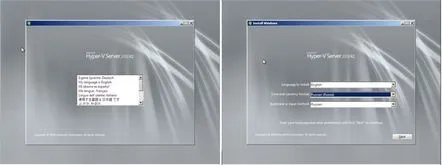
След това натиснете клавиша Инсталирай сега и след това, след като прочетете лиценза, потвърдете приемането на условията на споразумението за използване на Microsoft HVS 2008 R2. След това изберете Custom ("Пълен") като опция за инсталиране и продължете към стъпката "Дял на твърдия диск":
Тук принципът на работа е същият като при инсталиране / преинсталиране на Windows: форматираме твърдия диск и след това го разделяме на 2 дяла. Първият ще бъде запазен за поставяне на хипервайзора (капацитет на паметта минимум 15 GB); вторият - за контейнери на виртуални машини в мрежата (5 GB памет ще бъдат достатъчни). След като завършите разбивката, щракнете върху Напред и изчакайте копирането на данните да завърши и компютърът да се рестартира.
III етап – определяне на основните параметри
След завършване на инсталирането на HYPER-V SERVER 2008R2 и рестартиране, програмата ще ви подкани да въведете паролата на мрежовия администратор. По подразбиране се изисква 6-цифрена парола с 1 главна буква и 1 цифра (специален символ). След тази стъпка на екрана трябва да се появят два прозореца с конзоли - стандартен команден ред и конзола за опции (управление) на син фон:
На този етап ще трябва да работим сHVS 2008 R2 опции конзола:
За да започнете, изберете елемент 8, маркирайте необходимия мрежов адаптер и след това въведете IP адреса, шлюза по подразбиране и подмрежовата маска. След като запазите настройките, отидете в главното меню, изберете елемент 7, въведете английската буква E, за да свържете отдалечен работен плот, а след това числото "2" - за да се свържете без ограничения за клиенти. След това се връщаме в главното меню, избираме елемент 9 и по същия начин задаваме датата и часа за сървъра в мрежата.
IV етап – настройка на допълнителни параметри
За правилната работа на HVS 2008 R2 в мрежата е необходимо също да посочите името на сървъра и да конфигурирате работната група. За да направите това, изберете елемент 1 от менюто, напишете буквата W и задайте име на работната група (трябва да съвпада с името на компютъра на мрежовия администратор). След това изберете елемент 2, посочете мрежовото име на сървъра (например HVS-2008) и запазете промените, рестартирайте системата. След това задаваме други параметри на дистанционното управление. За да направите това, ние се свързваме дистанционно с компютъра, избираме елемент 4 и последователно изпълняваме командите от елемент 1 и 2 до рестартирането.
Сега изтегляме пакета с инструменти RSAT, разработен от Microsoft, и изтегляме от него софтуерните данни на Windows 7 на HYPER-V мениджъра, предназначен за администриране на виртуални машини. След това остава само да зададете параметрите за потребителите и да инсталирате необходимите услуги на компютъра.
Вариант номер 2: Подготовка на HYPER-V мениджър
За да се свържете с мрежата, вместо HVS 2008 R2, можете да използвате и HYPER-V мениджъра. Той е по-лесен за инсталиране, въпреки че базата за него е ограничена само до Windows 7 Professional и по-нова версия. Както и да е, процедурата е следната:
